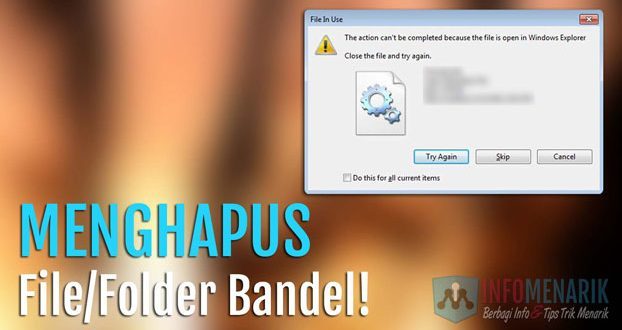Salam pembaca! Apakah Anda pernah mengalami masalah saat mencoba menghapus file di Windows 10 dan mendapati pesan error yang mengatakan file tidak dapat dihapus? Jangan khawatir, dalam artikel ini kami akan memberikan panduan lengkap tentang cara mengatasi masalah ini. Mari kita mulai!
1. Menggunakan Safe Mode
Safe Mode adalah mode operasi Windows yang hanya memuat driver dan program yang diperlukan. Dalam kasus file yang tidak dapat dihapus, Anda dapat mencoba menghapusnya dalam Safe Mode. Caranya:
- Restart komputer Anda.
- Tekan tombol F8 secara berulang-ulang sebelum logo Windows muncul.
- Pilih opsi “Safe Mode” dari menu yang muncul.
- Sekarang coba hapus file yang bermasalah.
Kelebihan metode ini adalah Anda dapat menghapus file yang terkunci oleh proses atau program tertentu. Namun, kekurangannya adalah Anda harus masuk ke Safe Mode setiap kali ingin menghapus file yang tidak dapat dihapus.
2. Menggunakan Command Prompt
Jika file yang tidak dapat dihapus adalah file sistem, Anda dapat menggunakan Command Prompt untuk menghapusnya. Berikut langkah-langkahnya:
- Buka Command Prompt dengan hak akses administrator.
- Ketik perintah “del /f /q
” tanpa tanda kutip. - Tekan Enter untuk menjalankan perintah.
Kelebihan metode ini adalah Anda dapat menghapus file yang terkunci atau dilindungi oleh sistem. Namun, berhati-hatilah saat menggunakan Command Prompt, karena perintah yang salah dapat menyebabkan kerusakan sistem.
3. Menggunakan Aplikasi Pihak Ketiga
Jika metode di atas tidak berhasil, Anda dapat mencoba menggunakan aplikasi pihak ketiga yang dirancang khusus untuk menghapus file yang tidak dapat dihapus. Beberapa aplikasi populer termasuk Unlocker, FileASSASSIN, dan IObit Unlocker. Cara penggunaannya bervariasi tergantung aplikasinya, namun umumnya Anda hanya perlu mengklik kanan file yang ingin dihapus dan memilih opsi “Unlock” atau “Force Delete”.
Kelebihan metode ini adalah aplikasi pihak ketiga dapat mengatasi banyak jenis file yang tidak dapat dihapus. Namun, kekurangannya adalah Anda perlu mengunduh dan menginstal aplikasi tambahan.
4. Mengubah Hak Akses File
Jika file yang tidak dapat dihapus memiliki masalah izin atau hak akses, Anda dapat mencoba mengubahnya agar dapat dihapus. Berikut langkah-langkahnya:
- Klik kanan file yang ingin dihapus dan pilih “Properties”.
- Pilih tab “Security”.
- Klik tombol “Edit” di bagian bawah.
- Pilih pengguna yang saat ini masuk dan berikan izin penuh ke file tersebut.
- Klik “Apply” dan “OK” untuk menyimpan perubahan.
- Sekarang coba hapus file yang bermasalah.
Kelebihan metode ini adalah Anda dapat mengatasi masalah hak akses file yang tidak benar. Namun, kekurangannya adalah jika Anda tidak tahu persis izin yang seharusnya, Anda dapat merusak sistem atau file lainnya.
5. Menggunakan Antivirus
Beberapa virus atau malware dapat menyebabkan file tidak dapat dihapus. Dalam kasus ini, Anda dapat mencoba menggunakan antivirus untuk memindai dan menghapus virus tersebut. Pastikan Anda menggunakan antivirus yang terpercaya dan selalu perbarui database virusnya.
Kelebihan metode ini adalah Anda dapat membersihkan sistem dari virus atau malware yang mungkin menyebabkan masalah. Namun, kekurangannya adalah tidak semua file yang tidak dapat dihapus terkait dengan virus.
Alternatif Lain
Selain metode di atas, ada beberapa alternatif lain yang dapat Anda coba:
- Mencoba menghapus file melalui Command Prompt dengan hak akses administrator.
- Menggunakan fitur “Disk Cleanup” untuk membersihkan file temporary atau sampah yang terkait dengan file yang tidak dapat dihapus.
- Menggunakan aplikasi “Process Explorer” untuk mengidentifikasi proses yang mengunci file dan menghentikannya.
Tabel: Cara Menghapus File yang Tidak Bisa Dihapus di Windows 10
| Metode | Kelebihan | Kekurangan |
|---|---|---|
| Safe Mode | Dapat menghapus file yang terkunci oleh proses atau program tertentu | Harus masuk ke Safe Mode setiap kali ingin menghapus file |
| Command Prompt | Dapat menghapus file yang terkunci atau dilindungi oleh sistem | Perintah yang salah dapat menyebabkan kerusakan sistem |
| Aplikasi Pihak Ketiga | Dapat mengatasi banyak jenis file yang tidak dapat dihapus | Perlu mengunduh dan menginstal aplikasi tambahan |
| Mengubah Hak Akses File | Dapat mengatasi masalah hak akses file yang tidak benar | Jika tidak tahu persis izin yang seharusnya, dapat merusak sistem atau file lainnya |
| Antivirus | Membersihkan sistem dari virus atau malware yang mungkin menyebabkan masalah | Tidak semua file yang tidak dapat dihapus terkait dengan virus |
Kesimpulan
Dalam artikel ini, kami telah membahas beberapa metode yang dapat Anda gunakan untuk menghapus file yang tidak dapat dihapus di Windows 10. Setiap metode memiliki kelebihan dan kekurangan masing-masing, jadi pilihlah yang paling sesuai dengan situasi Anda. Jika masalah masih berlanjut, disarankan untuk menghubungi ahli IT atau mencari bantuan lebih lanjut. Semoga artikel ini bermanfaat dan membantu Anda mengatasi masalah penghapusan file di Windows 10!